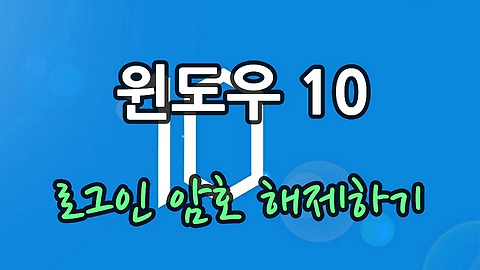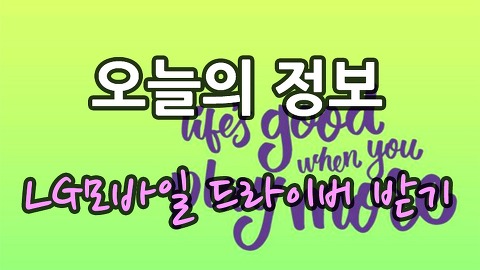구글 크롬 글꼴 변경 - 맑은고딕 설정하기
- 시현의 백과사전/IT 백과사전
- 2016. 7. 23. 08:00
저는 평소에 구글 크롬을 주로 사용합니다. 구글 크롬은 인터넷 익스플로러와 함께 가장 많이 이용되는 양대 산맥이라 할 수 있습니다.저는 구글 크롬이 커스터마이징하기에도 편하고 사용하기 좋더라구요. 하지만 우리나라 인터넷 환경에서는 금융 서비스나 결제시에 불편한 점이 많이 있는 편이더군요. 오늘은 저와 함께 구글 크롬의 가독성을 올려주는 맑은고딕으로의 글꼴 변경 방법에 대해서 알아보도록 하겠습니다. 원래 나눔고딕이 가독성이 더 좋다고 하던데 저는 개인적으로 맑은고딕 글꼴을 좋아합니다. (웃음)
일단 구글 크롬을 실행시키면 우측 상단에 삼단줄이 보일 것입니다. 이게 바로 구글 크롬에서 설정을 할 수 있는 곳입니다. 삼단줄을 클릭하면 보기와 같은 메뉴가 보일텐데 여기에서 설정(S)이라고 있는 부분을 클릭합니다.
이곳이 바로 구글 크롬의 설정 화면입니다. 여기에서 방문 기록이라던지 확장 프로그램 관리 등을 할 수 있습니다. 또한 비밀번호 관리나 기본적인 설정들을 세세하게 세팅 할 수 있습니다. 쭉 아래로 내려가다보면 고급 설정 표시라는 메뉴가 있습니다. 바로 이 글씨를 클릭해줍니다.
고급 설정 표시를 누르면 아래로 새롭게 설정을 할 수 있는 메뉴가 펼쳐져 나옵니다. 이곳에서 아까 말씀드린 비밀번호 및 양식을 관리 할 수 있습니다. 그보다 더 아래에 웹 콘텐츠라는 메뉴가 보일 겁니다. 여기에서 기본적인 글꼴의 크기를 설정할 수 있습니다. 저는 큰 글씨가 좋아서 페이지를 125%로 확대해서 보고 있습니다. 우리가 원하는 것은 글꼴 변경이므로 글꼴 맞춤설정을 클릭해봅니다.
글꼴 맞춤설정으로 들어오면 다음과 같은 화면이 표시됩니다. 표준 글꼴을 선택하면 글꼴을 선택할 수 있는 리스트가 쭉 나옵니다. 저는 맑은고딕을 선택하였습니다. 여기에서 나눔고딕을 선택하고 싶은 분들은 나눔고딕을 선택하고 완료를 누르시면 됩니다. 글꼴 종류 뿐만 아니라 글꼴의 크기까지 다 설정이 가능하므로 이곳에서 가장 본인의 눈에 맞는 글꼴로 설정하면 됩니다. 아마도 크롬을 설치하셨다면 글꼴 설정이 가장 기본적인 세팅이 되지 않을까 생각합니다. 다음에는 더 유용한 정보로 찾아오겠습니다.
@강시현
'시현의 백과사전 > IT 백과사전' 카테고리의 다른 글
| 윈도우10 로그인 암호해제 (윈10 자동로그인) (16) | 2016.07.27 |
|---|---|
| 윈도우10 최근에 사용한 파일 및 폴더 기능 끄기 (9) | 2016.07.25 |
| 윈도우10 노트북 터치패드 기능 끄기 (9) | 2016.07.17 |
| LG모바일 드라이버 설치방법 (G5 컴퓨터 연결) (4) | 2016.07.06 |
| [다음 카카오] 카카오페이지 PC버전 접속하는 방법 (카카오 웹툰) (2) | 2016.06.17 |
이 글을 공유하기